CrystalDiskInfo中文版是一款小巧实用的硬盘信息检测工具,它能够帮助用户检测电脑硬盘的状态,硬盘对于电脑来说是非常重要的,重要的文件以及数据都是存在硬盘中,所以平常对于硬盘的安全检测是非常方便。CrystalDiskInfo采用了S.M.A.R.T.技术能够帮助用户详细的检测并分析读取硬盘的详细信息,其中包括温度、固件、序列号、驱动器接口等等,用户可以通过CrystalDiskInfo软件全面详细直观的检查硬盘的健康状态及各种参数,并且在硬盘遭受损失的时候发出警报,提醒用户及时止损修复,欢迎有需要的朋友在本站下载~

应用特色
1、crystaldiskinfo不但可以像同类软件那样显示硬盘信息,并且如果你一直运行它,你还可以看到这些信息的变化状况,这些资料将会用折线图显示出来。
如果你想要查看这些 统计资料,那么打开“功能”——“图表”,就可以了,但前提是你要运行这个软件一段时间,或者直接开机启动。不然你就只能看见一条直线了。
2、crystaldiskinfo可以自动显示硬盘的健康状况。虽然很多软件可以显示硬盘信息,但是并不是每个人都可以看懂这些比较专业的术语的,所以这个软件会直接根据统计到的资料给硬盘的情况进行打分。
这样即使硬盘小白也可以非常了解它的情况,比如笔者运行后它直接显示“警告”,但是我一点也不慌,因为我重要资料都备份了。
3、crystaldiskinfo拥有多国语言,并且免费。当然这其中也包含简体中文。
应用功能
1、支持检测HDD/SSD硬盘信息,健康度监控的应用程序。
2、支持显示HDD基本信息,监控S.M.A.R.T.技术及磁盘的温度。
3、软件也支持用列表展示S.M.A.R.T.数据信息。
4、同时也基于当前磁盘驱动器的SMART状态提供一个健康评估,额外包括磁盘中心温度。
5、当各种因素接近危险级别的阈值时,它将会向用户提供警告,提示用户及时备份个人数据以防万一,毕竟数据无价,硬盘有价。
crystaldiskinfo教程
1、启动crystaldiskinfo你会看到我们自己硬盘的一些基本规格参数和型号,其中【硬盘健康状态】恐怕是我们最为关心的数据的综合显示了。
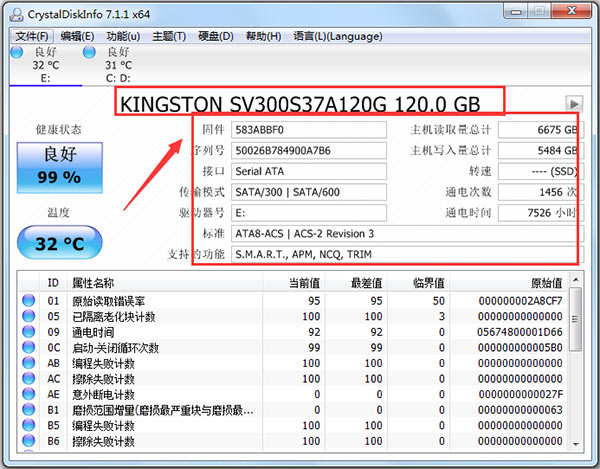
当然,若是良好的话那么你就不必去管他了,若是出现【黄色的警告】或是【红色的损毁】的话,这时你便可以从下栏的视窗列表中查看具体存在哪些错误以便你及时处理避免硬盘里面的资料丢失。
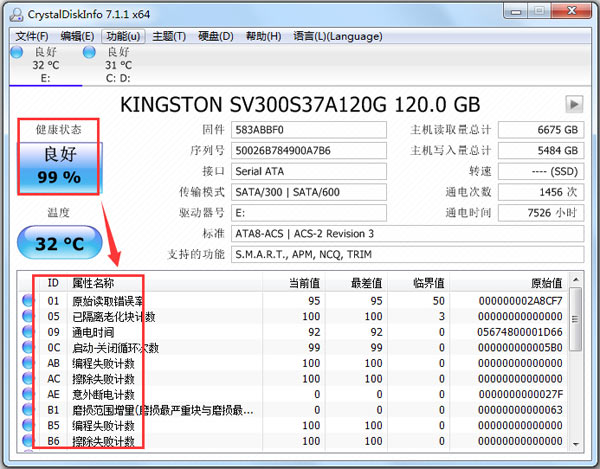
2、点击【功能】——【图表】,在这里crystaldiskinfo以下拉菜单的方式将我们硬盘的各种相关信息以图表状的方式清晰的呈现在我们眼前。
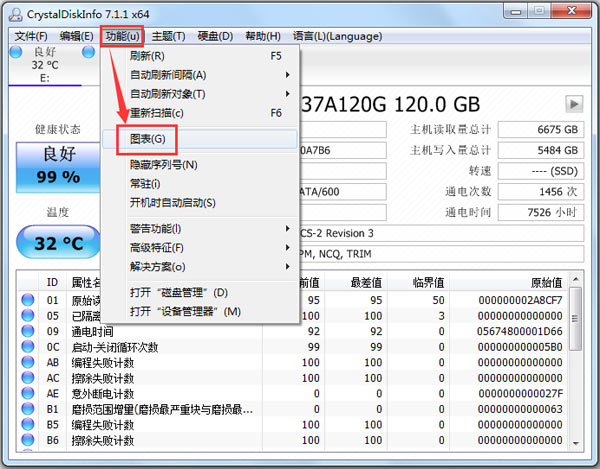
3、功能列表里还能管理磁盘和设备。
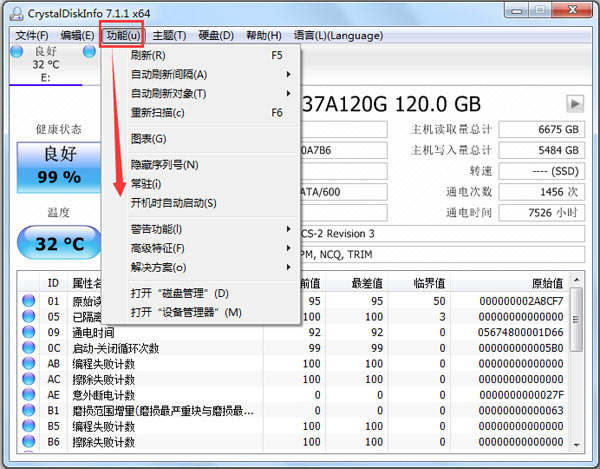
4、在crystaldiskinfo的下方可以看到硬盘的各项数据,并显示出当前值、最差值以及临界值等,可以快速的对比出硬盘的健康状况。
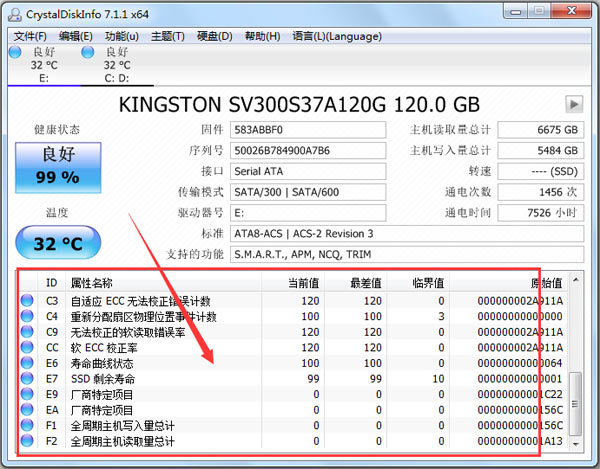
5、点击crystaldiskinfo,左侧的健康状态图标可以设置硬盘警告的临界值,当超过这个值软件就会发错警告。当出现警告才能设置警告临界值。良好情况下无法设置。
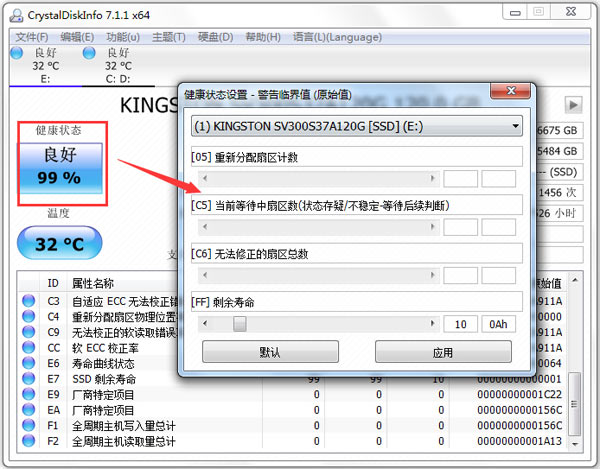
6、同样的在crystaldiskinfo的高级特征中可以进行很多设置,其中的AAM/APM控制最重要。
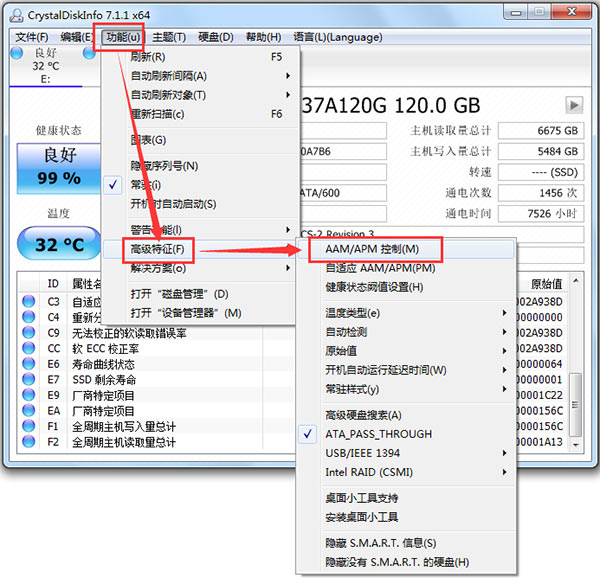
7、使用crystaldiskinfo合理设置自动噪音管理,AAM和高级电源管理APM可以让硬盘既保证性能又减少消耗。
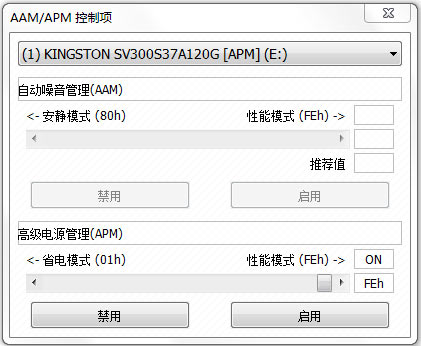
更新日志
v9.7.2版本
改进的Seagete SSD支持
将标准版的列表标题更改为透明
-
电脑温度监控软件
电脑硬件检测软件

电脑温度超过最高值就会造成电脑死机、开不开机、电脑卡顿、反应速度慢甚至是主机损伤的情况就容易烧坏电脑的硬件。电脑温度监控软件可以让你一秒就能得知电脑的温度,并及时作出对应的降温措施。
电脑温度监控软件大全为用户提供了各种好用的电脑温度检测工具,如:鲁大师、HWiNFO硬件检测软件、Fan Control、CPUID HWMonitor、AIDA64 Extreme等,这些软件可以帮助大家在使用电脑的时候可以随时查看、监控它的温度,需要的用户欢迎下载体验!
最后特意再次强调下:CPU温度正常情况是45-65℃或更低,最好不要超过70度。高于75-80℃则要检查CPU和风扇间的散热硅脂是否失效、更换CPU风扇或给风扇除尘。











































 赣公网安备36010602000086号,版权投诉请发邮件到website-sun@qq.com,我们会尽快处理
赣公网安备36010602000086号,版权投诉请发邮件到website-sun@qq.com,我们会尽快处理